Hur man saktar ner en video med den bästa programvaran för videohastighetskontroll [Offline & Online]
Det kan finnas många videoredigeringsprogram där ute, men är du säker på deras effektivitet? Om du är en noob till videoredigering, bör du inte anförtro dina videofiler till programvaran du just har sett för första gången. Vi säger inte att alla nya program är bluffar. Vi menar att det redan finns beprövade videoredigeringsprogram som du kan lita på. För att göra dina videor i slow motion, särskilt om dessa videor är värdefulla för dig, är det ett måste att vara säker på att de kommer att hantera dem säkert.
Låt oss därför presentera de fyra bästa verktygen tillsammans med deras handledningar om hur man saktar ner en video säkert och kompetent. Så vad väntar du på? Låt oss börja gräva i de praktiska lärdomarna för idag!
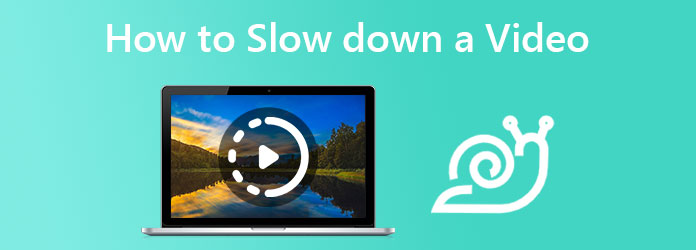
Video Converter Ultimate är en prestigefylld programvara som tillhandahåller ett verktyg för att kontrollera hastigheten på en video. Det är praktiskt taget ett verktyg för videokonvertering som också fungerar perfekt vid videoredigering på grund av dess kraftfulla verktygslåda. Och om du vill konvertera en video till slow motion låter denna fantastiska programvara dig enkelt navigera i den för att utföra uppgiften med kompetens. Utöver detta ger den dig också många alternativ i hastighetskontroll, videoförinställningar och till och med ljudinställningar för att perfekta ditt hantverk.
Dessutom har denna Video Converter Ultimate varit en generös programvara för alla. Föreställ dig att den har allt du behöver för att redigera dina video- och ljudfiler. Förutom det är det en perfekt skapare av MV, videocollage, 3D och GIF. Det som kommer att imponera mer på dig är faktorerna som läggs till nedan.
Hur man förvandlar en video till slow motion i Video Converter Ultimate
Starta denna multifunktionsprogramvara. Sedan, när du kommer till dess huvudgränssnitt, leta efter Verktygslåda bland menyflikarna längst upp i mitten och klicka sedan på den.
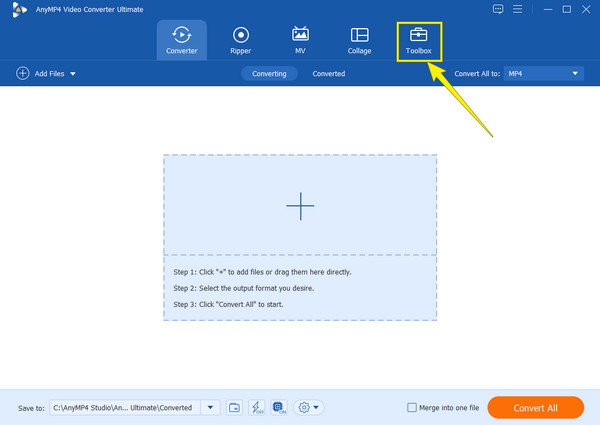
När du når Verktygslåda fönstermenyn, leta efter Videohastighetskontroller bland de många alternativ som ges. Efter det, arbeta med att importera din videofil när du kommer till nästa fönster.
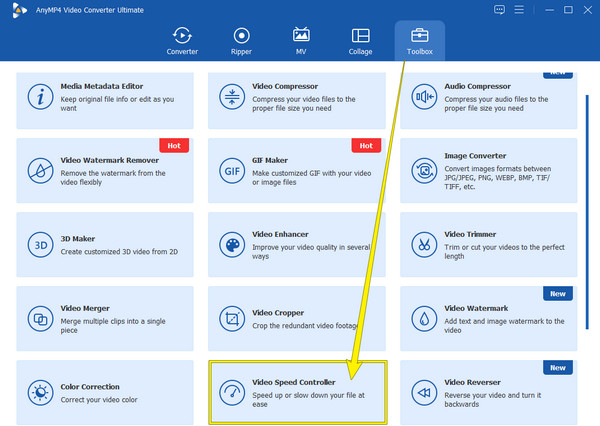
När din video har laddats upp kommer du till redigeringsfönstret. Klicka på 0.125X alternativet från hastighetskontrollen för att göra din video i slowmotion.

(Tillval). Om du vill justera videons format, kvalitet och upplösning klickar du på Kuggla ikon i Produktion sektion. Därifrån kan du också göra vissa ljudinställningar.

Då kan du nu trycka på Exportera för att spara videon på din datorenhet.
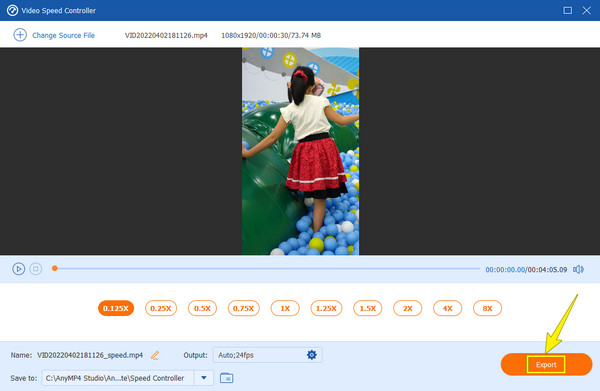
After Effects är en annan bra programvara nu för tiden, det finns många olika faktorer för dig att använda After Effects, och en av dem är att många proffs använder den också. Och om så är fallet betyder det att den här videoredigeringsprogramvaran är något. För att starta upp är After Effects känt för att vara ett filmskapande verktyg på grund av dess avancerade funktioner som fungerar mycket bra för att redigera en film och applicera perfekt på korta videor. Men om du inte är en professionell videoredigerare skulle det förmodligen vara lite utmanande för dig att använda det här verktyget. Därför, som ordspråket säger, börjar allt normalt tvetydigt. Men bra att du inte kommer att få en tvetydig start efter att ha sett stegen för hur man gör en slow video motion i After Effects nedan.
Öppna programmet After Effects på din dator. Börja sedan med att trycka på Nytt projekt alternativ. Lägg sedan till videofilen på tidslinjen genom att klicka Lägg till filer.
När du redan har videon, högerklicka på den. Välj sedan Tid bland urvalen och tryck på Aktivera tidsomsättning alternativ från fliken alternativ.
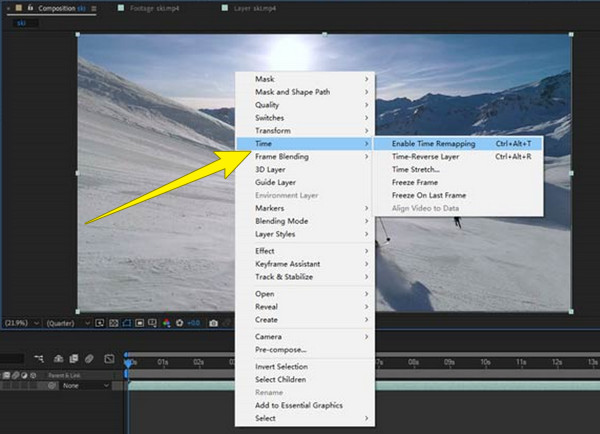
Gör sedan två nyckelrutor för din video. För att göra det, flytta markören till den lilla blå cirkeln inuti den röda fyrkanten. Observera att du måste placera nyckelbildrutorna till videodelen som du behöver sakta ner.
Så här är hur du skapar en slow-motion-video i After Effects. Dra ned justeringsfältet för att frysa bildrutor. Kontrollera sedan förhandsgranskningen.
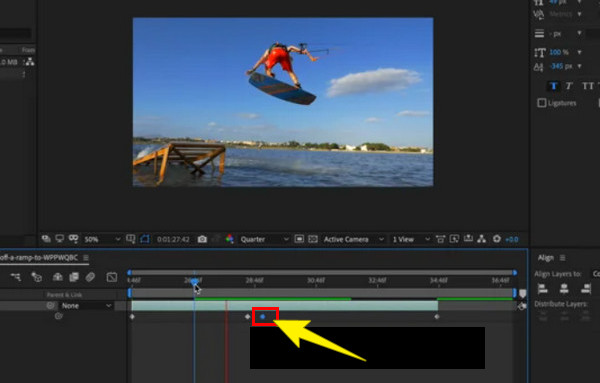
En annan kompetent programvara som låter dig sakta ner din video kompetent är Premiere. Premiere är en annan produkt från Adobe som fungerar bra i videoredigering. Detta, liksom de två första lösningarna, är fristående programvara vilket innebär att den kan fungera även utan internet. Dessutom har alla varit förtjusta i Premiere på grund av att det är en plattformsoberoende som du kan skaffa på både Mac- och Windows-datorer. Om After Effects fungerar bäst i filmskapande, fungerar denna premiär perfekt för videoredigering. Faktum är att många som köper After Effects också skaffar Premiere eftersom det finns funktioner som saknas i After Effects som den här programvaran innehåller, särskilt för att förbättra videor.
Dessutom finns det faktiskt flera sätt att sakta ner en video i Premiere Pro. Men vi kommer att lära dig det enklaste sättet bland dem. Så, utan adieu, ta tag i markören och följ stegen nedan.
Starta Premiere Pro med din dator och importera sedan videofilen du behöver för att sakta ner. Se till att du lägger den uppladdade videon på tidslinjen efter.
När videoklippet redan är på tidslinjen, placera markören på det och högerklicka på markören. Välj sedan på valfliken som dök upp Hastighet / Tid verktyg från valen.
Ett popup-fönster visas där du måste gå till Fart procentinställning. Ange en siffra som är lägre än 100 för att sakta ner videohastigheten. Klicka sedan på OK fliken för att tillämpa ändringarna.
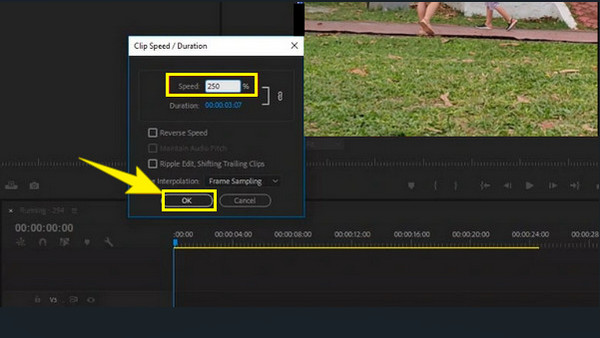
Anta att du vill sakta ner en video online. Om så är fallet kan Kapwing vara till stor hjälp. Det är en onlinevideohastighetsväxlare som låter dig snabba upp eller sakta ner din video upp till 0.25x. Genom att använda den kan du redigera dina videofiler på många sätt gratis. Den kostnadsfria utgåvan är dock inte för en livstid och producerar en vattenmärkt MP4-utgång. Icke desto mindre, jämfört med den andra videohastighetsväxlaren online idag, är Kapwing vad vi har sett vara kompetent. För att inte tala om dess andra funktioner som du kan komma åt tillsammans med dess slow motion maker, som dess cropper, trimmer, filter och mer. Så, för din online-preferens, se stegen att följa för att sakta ner MP4-videon med Kapwing.
Öppna din webbläsare och nå Kapwings officiella webbplats. Därifrån, tryck på Välj en video fliken för att fortsätta till dess huvudgränssnitt.
När du har gått vidare till dess användargränssnitt, tryck på Klicka för att ladda upp del för dig att ladda upp videon från din lokala mapp.
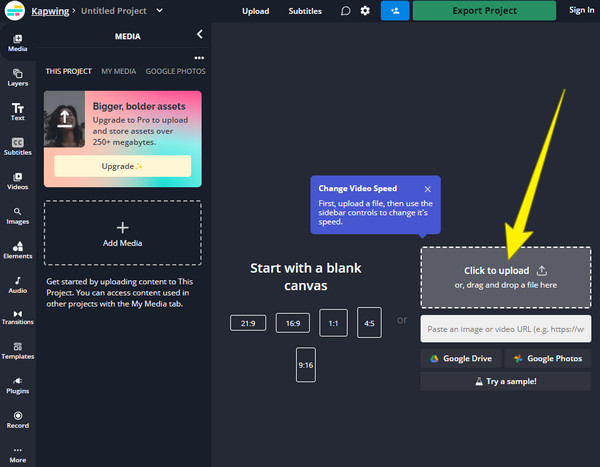
Gå nu direkt till i redigeringsfönstret Fart kontroller. Slå Negativ ikonen för att sakta ner videon. Kontrollera videon genom att spela upp den när du har ändrat hastigheten. När allt är klart, tryck på Exportera projekt fliken för att ladda ner resultatet.
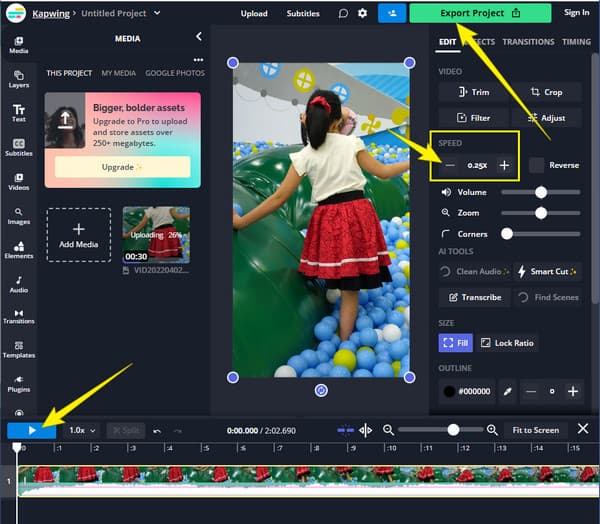
Hur konverterar man snabbspolad video till normal hastighet?
Använd Video Converter Ultimate och ladda upp din video på dess Videohastighetskontroller. Sakta sedan ned videon med hjälp av slowmotion-alternativen.
Kommer jag att ha samma videokvalitet efter att ha saktat ner?
Att sakta ner en video kommer på något sätt att påverka videokvaliteten. Därför har du fortfarande det bästa alternativet att förbättra din video efter att ha saktat ner den, och det är klart Video Converter Ultimate.
Vad ska jag göra med de suddiga videor jag har efter slow-mo?
När din video blir suddig efter att ha saktat ner den kan du försöka förbättra den med ett kraftfullt videoförbättrande verktyg.
Du har nu de bästa lösningarna hur man saktar ner en video fråga. Du kan nu sakta ner dina videor som ett proffs genom dessa lärdomar. Alla redigeringsverktyg som presenteras här är utmärkta, men om du letar efter det bästa för dess flexibilitet och funktioner, välj Video Converter Ultimate.
Mer läsning
4 enkla sätt att sakta ner en video på TikTok [2024 Ultimate Guide]
Hur saktar man ner en video på TikTok för att skapa dramatiska effekter? Lär känna fyra enkla sätt i den här artikeln och lär dig hur du gör din TikTok-video viral.
Enklaste sätten att snabba upp en video på din enhet
Vill du upptäcka det bästa sättet att snabba upp videor på din enhet? Det här inlägget är det bästa stället för dig. Det kommer att ge dig den information du behöver.
Bästa Speed-Up-videoapplikationen för din dator, Android och iPhone.
Den här artikeln kommer att tillhandahålla bra och utmärkta snabbspolningsvideoapplikationer för din dator, Android och iPhone som du kan använda för att snabba upp dina videor.
Hur man snabbar upp en video med After Effects [Fullständiga steg]
Du måste hålla med om att After Effects är ett mäktigt verktyg. Men hur snabbspolar man en video framåt i After Effects? Låt oss alla ta reda på det i den här artikeln, så klicka här nu.